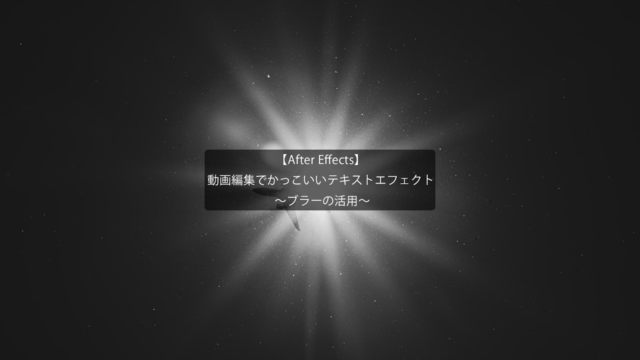動画編集で簡単にスライドショーを作成する
~アニメーションの活用~
今回の記事は、AfterEffectsを用いた動画編集で簡単にスライドショーを作成する方法について解説をしています。
スライドショーを作りたいけど、全部並べる必要があるの?
簡単なスライドショーを作りたいときにAfterEffectsの機能を用いることで、すぐにスライドショーを作成することができます。
~手順~
①AfterEffectsを起動し、新規コンポジションを作成します。
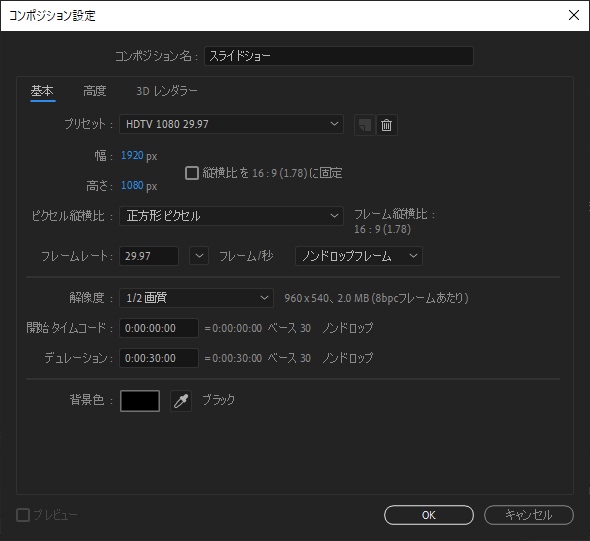
②タイムラインへ素材を配置します。
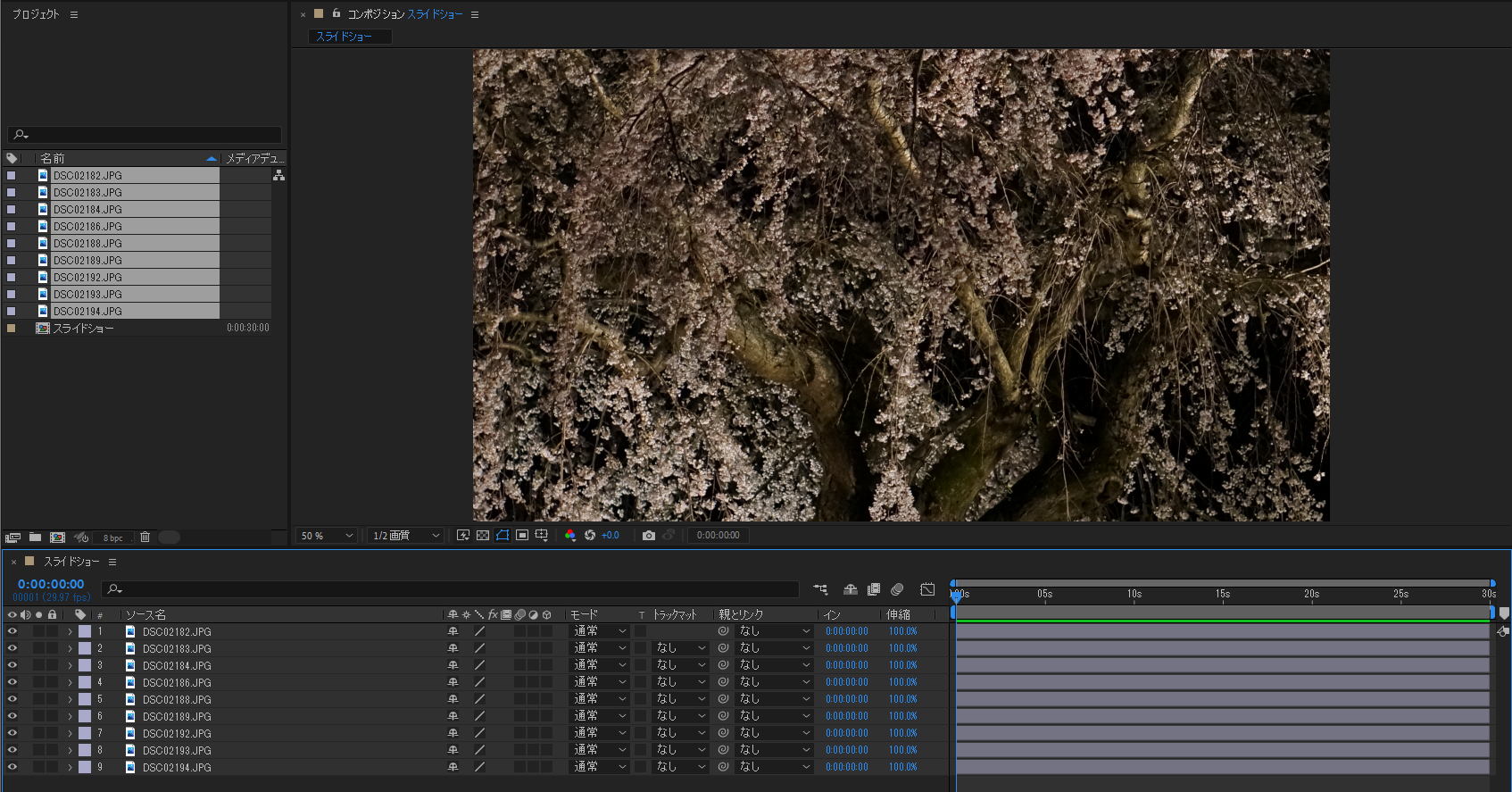
③Ctrl+Aで配置したすべての素材を選択した状態とします。
アニメーション→キーフレーム補助→シーケンスレイヤーを選択します。
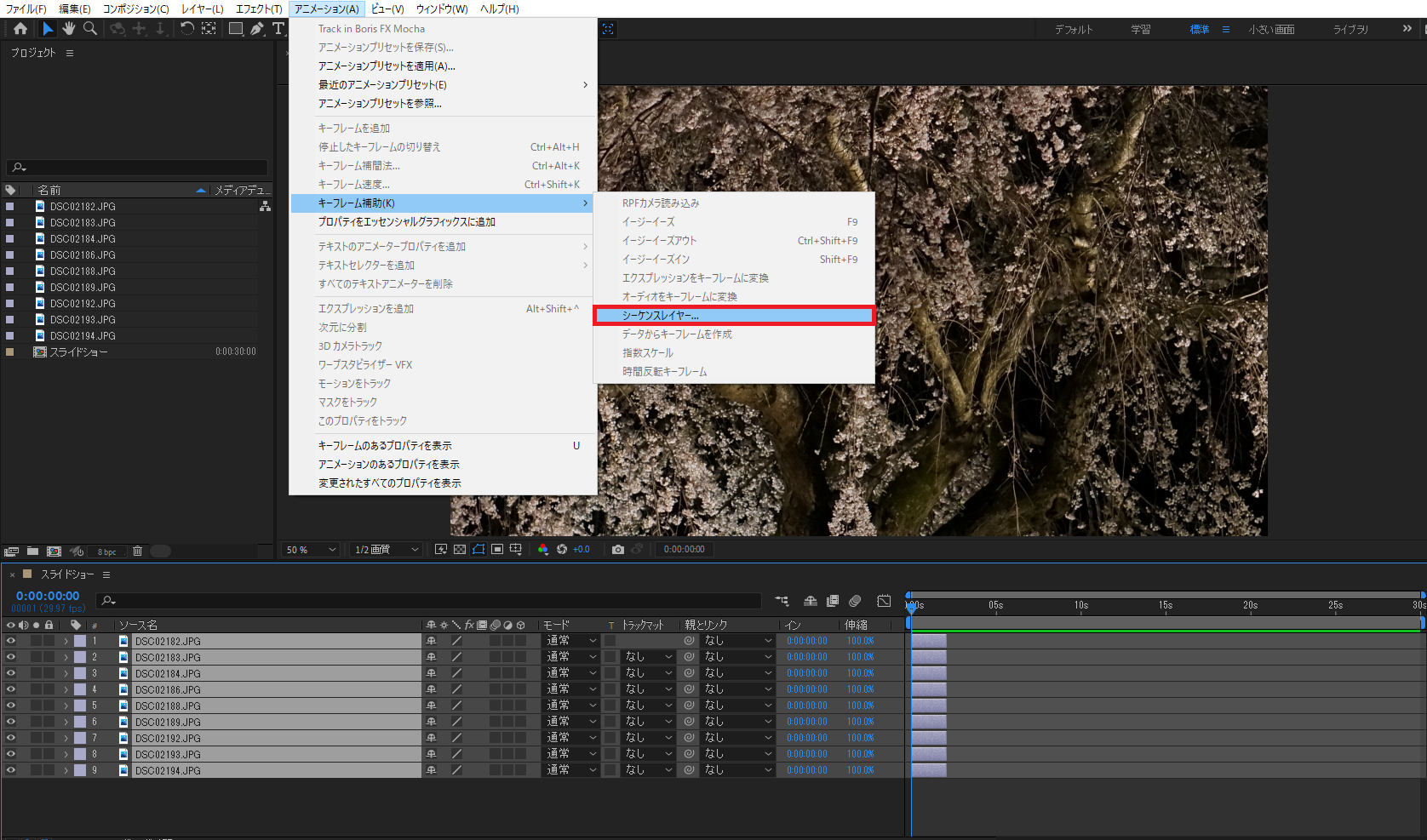
④シーケンスレイヤーよりオーバーラップへチェックを入れ、以下の通りとします。
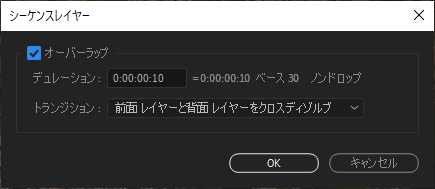
⑤これにより指定したフレーム分が重なり合い、トランジションとしてクロスディゾルブが適用されます。
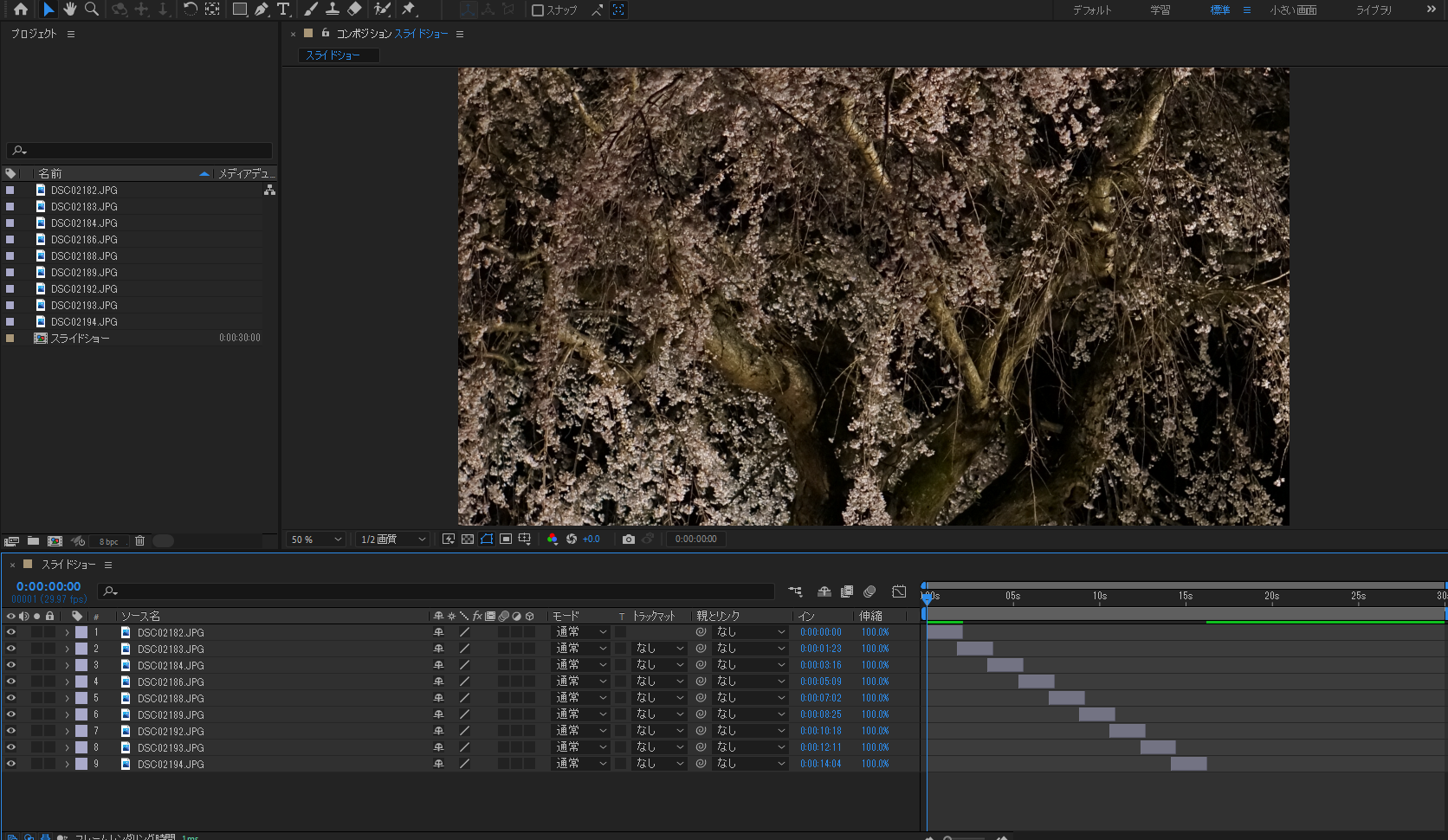
この機能を用いることで簡単にスライドショーを作ることが出来ます。
今回の記事は以上となります。ご覧いただきありがとうございました。